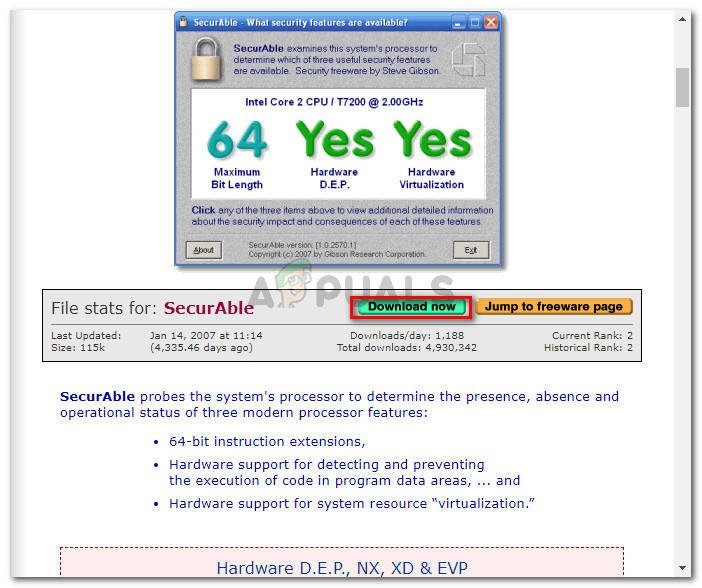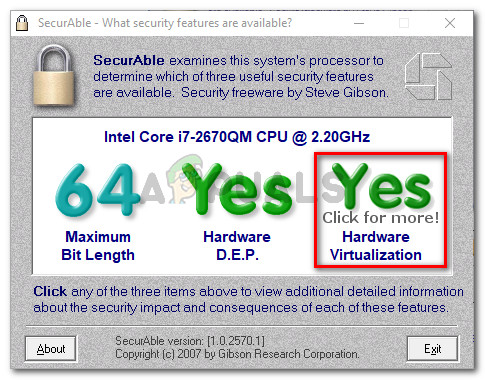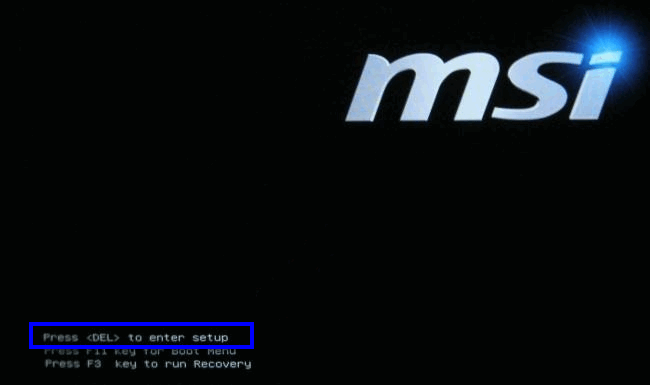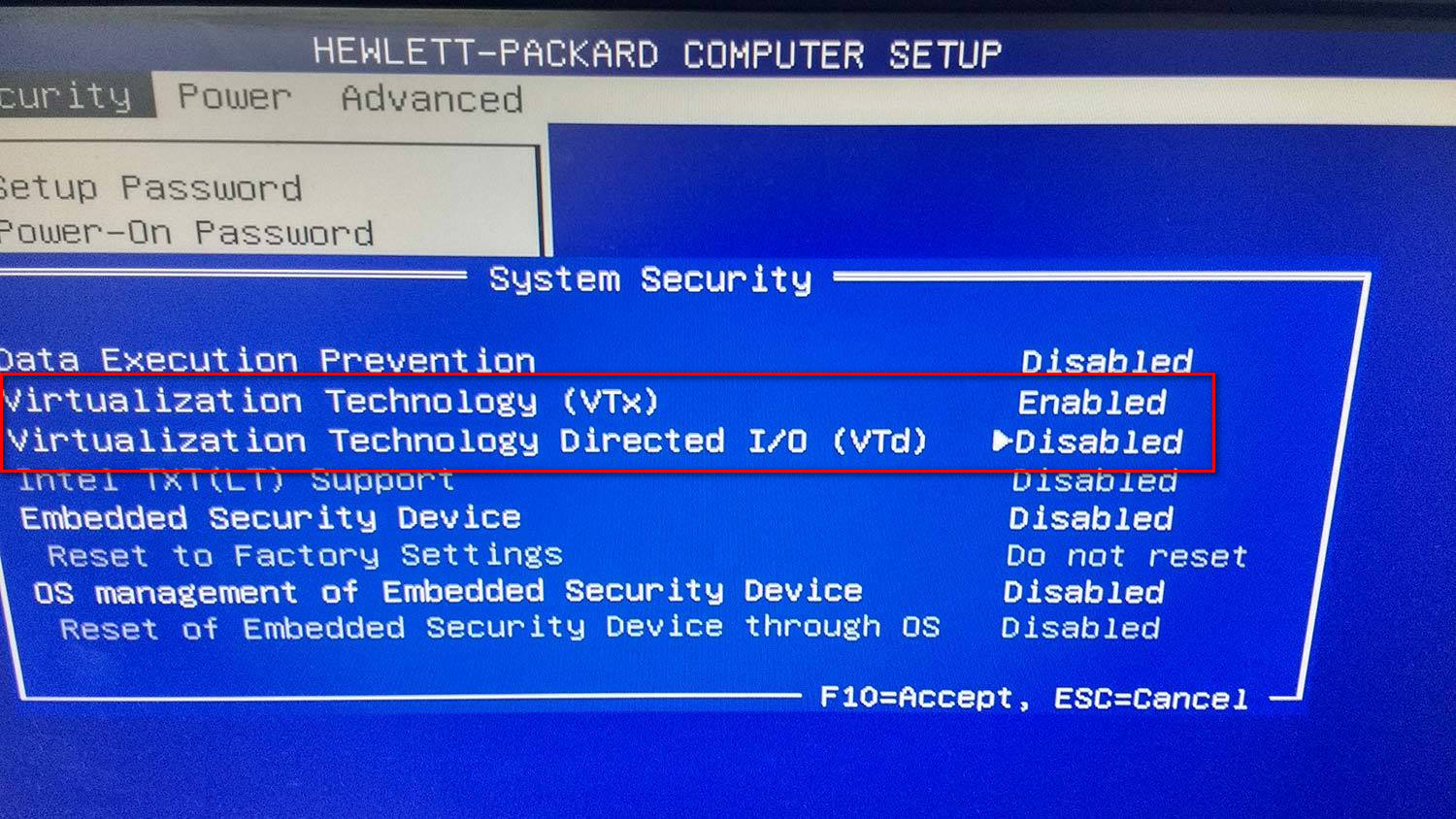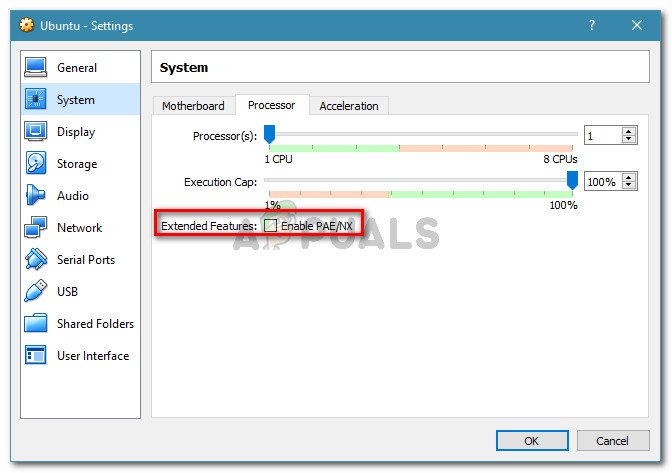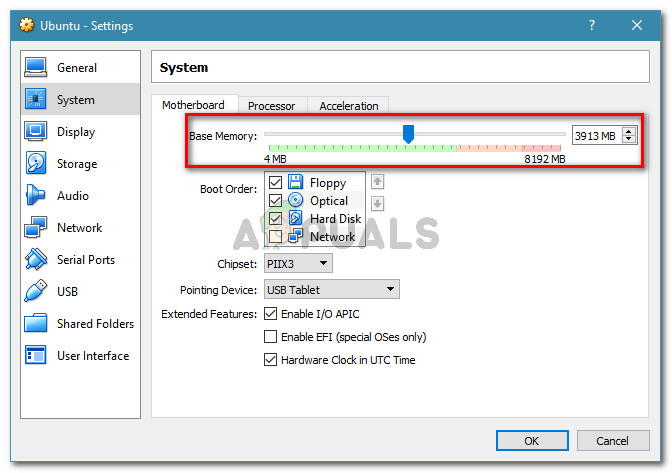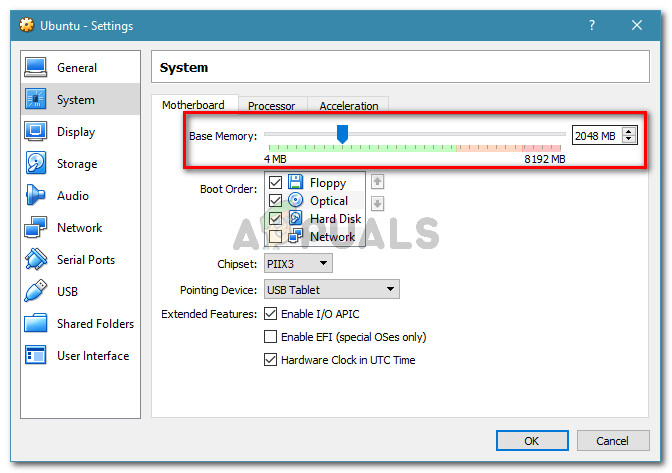Keletas vartotojų susiduria su VT-X yra išjungtas visų procesoriaus režimų biografijose („Verr_Vmx_Msr_All_Vmx_Disabled“) klaida bandant atidaryti virtualią mašiną naudojant „VM Virtualbox“. Pranešama, kad problema kyla visose naujausiose „Windows“ versijose ir kai kuriuose „Ubuntu“ platinimuose. Panašu, kad virtualios mašinos pobūdis nėra svarbus, nes yra pranešimų apie „Windows“ ir „Ubuntu“ virtualių seansų įvykius, kurie nepavyksta su tuo pačiu klaidos pranešimu.

VT-x išjungtas BIOS visuose procesoriaus režimuose (VERR_VMX_MSR_ALL_VMX_DISABLED
Kas sukelia VT-X, išjungta visų procesoriaus režimų biografijose („Verr_Vmx_Msr_All_Vmx_Disabled“)?
Mes ištyrėme šį konkretų klaidos pranešimą, peržiūrėdami įvairias vartotojo ataskaitas ir sprendimą, kurį jie naudojo problemai išspręsti. Šią problemą nėra lengva išspręsti, nes ji kyla tiek „Windows“, tiek „Linux“. Tačiau mums pavyko pastebėti kelis įprastus scenarijus, kurie, kaip žinoma, sukelia šį klaidos pranešimą:
- Virtualizacijos technologija (VT-X) išjungta iš BIOS - Dažniausiai ši konkreti problema kyla dėl to, kad VT-X mašinoje išjungtas iš BIOS lygio. 64 bitų pagrindiniame kompiuteryje BIOS turi būti įjungta virtualizavimo technologija (VTx). Kai kuriose mašinose taip pat turėsite įgalinti „Virtualization Technology Directed I / O“ (VTd).
- Jūsų procesorius nepalaiko „VT-X / AMD-V“ - Kitas galimas scenarijus yra tas, kad jūsų procesorius paprasčiausiai nėra aprūpintas virtualizacija. Tai gali atsitikti senose sąrankose, kuriose naudojamas senas procesorius.
- Pagrindiniame procesoriuje išjungtos PAE ir NX - Keletas vartotojų pranešė, kad problema išspręsta įsitikinus, kad virtualizuotas procesorius sukonfigūruotas veikti Fizinio adreso plėtinys (PAE) ir NX .
- Paskirta RAM yra nepakankama arba viršija sistemos galimybes - Numatytosios pagrindinės atminties vertės pakeitimas padėjo daugeliui vartotojų, susidūrusiems su ta pačia problema, ją visiškai išspręsti.
- Trečiosios šalies saugos sprendimas trukdo VT-X Vt-D - Yra keletas trečiųjų šalių AV klientų, kurie, kaip žinoma, gali trukdyti „VirtualBox“. Nustačius taisyklę o visiškai pašalinus „Av“ klientą, bus išspręstas konfliktas.
Jei šiuo metu stengiatės išspręsti šią problemą, šiame straipsnyje bus pateiktas kokybės trikčių šalinimo veiksmų sąrašas. Toliau pateikiama metodų, kuriuos kiti panašios situacijos vartotojai laikėsi, kad išspręstų problemą, rinkinys.
Norėdami gauti geriausius rezultatus, vadovaukitės toliau pateiktais metodais jų pateikimo tvarka, kol susidursite su taisymu, kuris išsprendžia jūsų konkretaus scenarijaus problemą.
1 metodas: patikrinkite, ar jūsų procesorius palaiko VT-X / AMD-V
Prieš bandydami ką nors kitą, įsitikinkite, kad sistema, kurioje susiduriate su problema, yra pritaikyta „VT-X“ („Intel“) arba AMD-V (AMD) . Jei jūsų procesorius yra pakankamai senas, gali būti, kad jis paprasčiausiai nebuvo sukurtas palaikyti virtualizavimą.
Yra keli metodai, kurių galite laikytis, kad patikrintumėte, ar jūsų procesorius palaiko virtualizavimą, tačiau mes eisime lengviausiu keliu. „SecurAble“ yra nemokama programa, kuri padės mums nustatyti jūsų procesoriaus ypatybes ir pasakyti, ar įmanoma virtualizuoti.
Čia yra trumpas atsisiuntimo ir naudojimo vadovas Saugus norėdami sužinoti, ar jūsų procesorius palaiko virtualizavimą:
- Apsilankykite šioje nuorodoje ( čia ), slinkite žemyn iki atsisiuntimo skyriaus ir spustelėkite Parsisiųsti dabar.
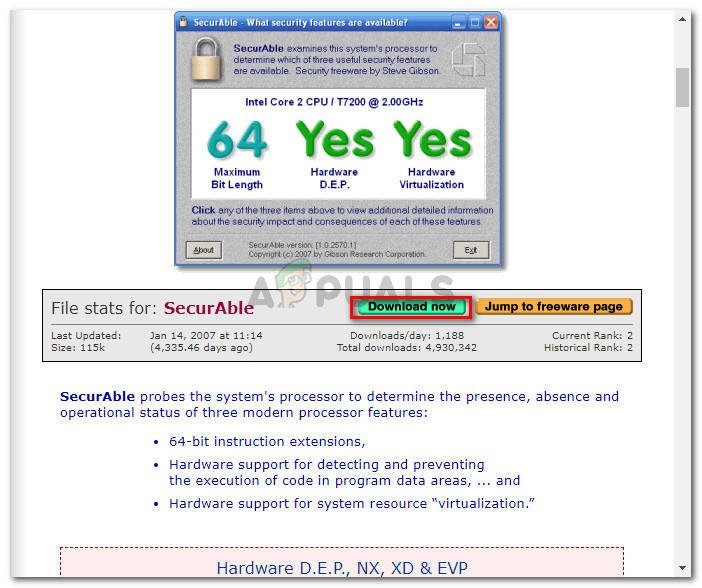
Atsisiųsti „SecurAble“
- Atsisiuntę naudingumą, tiesiog atidarykite vykdomąjį failą ir viskas gerai. Spustelėkite Taip prie UAC (vartotojo abonemento raginimas) ir palaukite, kol bus išanalizuotas jūsų procesorius.
- Kai pasirodys rezultatai, patikrinkite, ar turite Taip tiesiai aukščiau Aparatinės įrangos virtualizavimas .
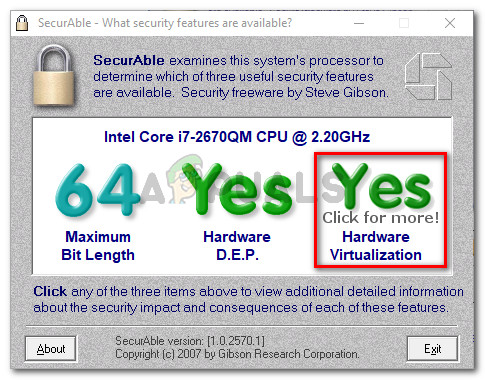
Šiame pavyzdyje palaikoma aparatūros virtualizacija
Jei patvirtinsite, kad aparatinės įrangos virtualizacija palaikoma, galite vadovautis žemiau pateiktais metodais, kad žinotumėte, jog vienas iš jų išspręs VT-X yra išjungtas visų procesoriaus režimų biografijose („Verr_Vmx_Msr_All_Vmx_Disabled“) klaida.
Jei bandymas parodė, kad jūsų mašina nepalaiko aparatūros virtualizavimo, negalėsite išspręsti problemos naudodami toliau nurodytus metodus.
2 metodas: įgalinkite virtualizavimo technologiją (VTX) iš BIOS
Jei kyla problemų dėl 64 bitų pagrindinio kompiuterio, atminkite, kad greičiausiai turėsite įgalinti Virtualizacijos technologija (VTx) iš savo BIOS nustatymų. Kai kuriose pagrindinėse plokštėse taip pat turėsite įgalinti Virtualizacijos technologija nukreipta įvestis / išvestis (VTd)
Kai kuriose pagrindinėse plokštėse ši parinktis įjungta pagal numatytuosius nustatymus, tačiau rankinis vartotojo įsikišimas arba trečiųjų šalių kišimasis gali ją išjungti.
Pastaba: „Windows Hyper V“ taip pat gali būti atsakinga už VT-x išjungimą kompiuteryje.
Atminkite, kad tikslios meniu parinktys, susijusios su įgalinančia VT-X arba AMD-V, priklausys nuo jūsų pagrindinės plokštės. Bet apskritai žingsniai yra maždaug vienodi. Čia pateikiamas trumpas vadovas, kaip įsitikinti, ar VT-X arba AMD-V įgalintas jūsų BIOS nustatymuose:
- Paleiskite mašiną ir paspauskite Sąrankos raktas kelis kartus, kol įvesite savo BIOS. Sąrankos klavišas paprastai bus rodomas ekrane iškart po to, kai įjungsite kompiuterį. Jei to nematote, pabandykite kelis kartus paspausti F klavišai (F2, F4, F8, F10, F12) arba „Del“ raktas („Dell“ kompiuteriai) kol teisingai suprasi.
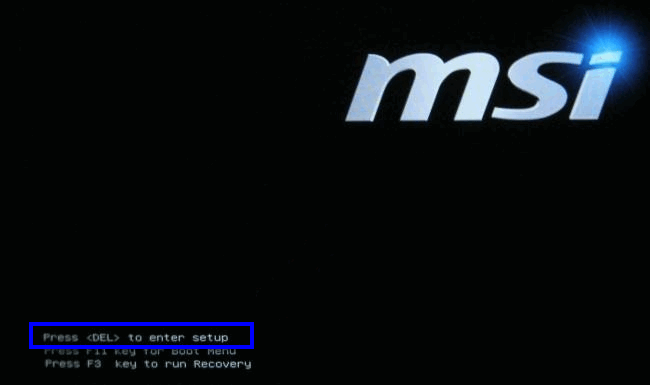
Norėdami patekti į sąranką, paspauskite [klavišą]
Pastaba: Galite atlikti paiešką internete naudodami „ * pagrindinės plokštės versija * BIOS raktas “, Kad sutaupytumėte nuo eksperimentų su skirtingais deriniais. - Įvedę savo BIOS nustatymus, eikite į Sauga> Sistemos sauga ir įgalinti Virtualizacijos technologija (VTx) ir (arba) Virtualizacijos technologija DIrected I / O (VTd).
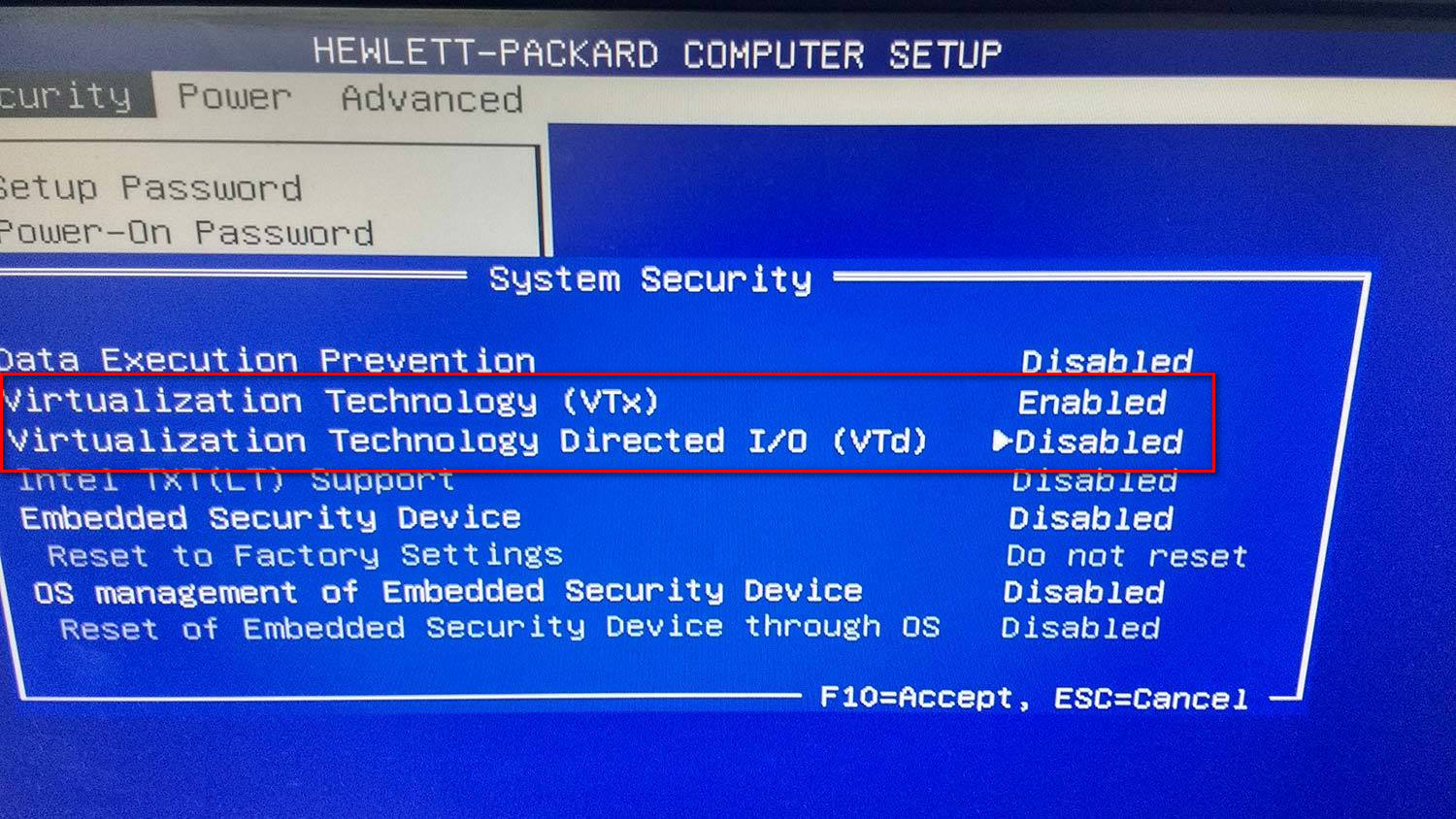
Virtualizacijos įgalinimas HP pagrįstoje BIOS
Pastaba: Atminkite, kad pavadinimai ar vieta skirsis priklausomai nuo jūsų pagrindinės plokštės. Kai kuriose BIOS versijose turėsite įgalinti Virtualizacijos technologija nuo Pažengusios biologinės savybės . „Intel“ pagrindinėse plokštėse galite įgalinti virtualizavimą iš Išplėstinė> „Intel“ (R) virtualizavimo technologija .
- Kai mašinoje bus įgalinta virtualizavimo technologija, išsaugokite dabartinę BIOS konfigūraciją ir išeikite iš BIOS nustatymų, kad galėtumėte iš naujo paleisti kompiuterį.
- Kito paleidimo metu patikrinkite, ar problema išspręsta bandant atidaryti tą pačią virtualią mašiną (tą, kurioje anksčiau buvo rodomas klaidos pranešimas)
Jei vis tiek susiduriate su tuo pačiu VT-X yra išjungtas visų procesoriaus režimų biografijose („Verr_Vmx_Msr_All_Vmx_Disabled“) klaidą, pereikite prie kito toliau pateikto metodo.
3 metodas: įjunkite PAE / NX iš „VirtualBox Manager“
Keli vartotojai, kurie stengiasi išspręsti tą patį klaidos pranešimą, pranešė, kad problema buvo išspręsta po to, kai jie žongliravo su virtualaus įrenginio nustatymais ir įgalino PAE / NX nuo Nustatymai Meniu.
Ši parinktis nustato, ar PAE (fizinio adreso plėtinys) ir NX pagrindinio procesoriaus galimybės bus veikiamos virtualios mašinos.
Nors tai negarantuojama, paprastai pranešama, kad problema išspręsta 64 bitų kompiuteriuose, kurie patvirtina, kad palaiko aparatūros virtualizavimą. Štai trumpas įgalinimo vadovas PAE / NX iš „Oracle VM VirtualBox“:
- Kairiojoje srityje pasirinkite mašiną, kurioje rodomas klaidos pranešimas, tada spustelėkite Nustatymai piktogramą.

Patekti į sugedusio įrenginio meniu Nustatymai
- Virtualiosios mašinos lange Nustatymai eikite į Sistema skyrių (naudojant kairįjį langą) ir pasiekite Procesorius skirtuką. Tada įsitikinkite, kad Įgalinti PAE / NX žymės langelis (susietas su Išplėstinės funkcijos ) yra patikrinta.
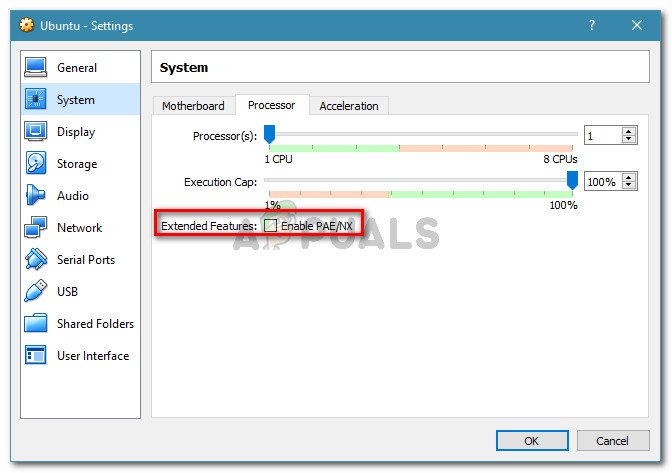
eikite į Sistema> Procesorius ir pažymėkite laukelį, susijusį su Įjungti PAE / NX
- Išsaugokite pakeitimus ir paleiskite virtualią mašiną dar kartą.
Jei vis dar matote VT-X yra išjungtas visų procesoriaus režimų biografijose („Verr_Vmx_Msr_All_Vmx_Disabled“) klaida bandant paleisti virtualią mašiną, pereikite prie kito toliau pateikto metodo.
4 metodas: RAM dydžio padidinimas
Keli vartotojai, susidūrę su ta pačia problema, pranešė, kad problema buvo išspręsta padidinus paskirtą RAM dydį ir vėl paleidus virtualią mašiną.
Atnaujinti: Kai kurie vartotojai pranešė, kad jų atveju taisymas iš tikrųjų sumažino skirtą RAM dydį.
Jei aukščiau aprašyti metodai pasirodė neveiksmingi, atlikite toliau nurodytus veiksmus, norėdami padidinti arba sumažinti RAM dydį:
- Pasirinkite virtualią mašiną, kuri jums kelia problemų, ir spustelėkite Nustatymai piktogramą.

Patekti į sugedusio įrenginio meniu Nustatymai
- Viduje konors Nustatymai langą, eikite į Sistema ir atidarykite Pagrindinė plokštė skirtuką. Kai ten pateksite, padidinkite skirtą atmintį ( Pagrindinė atmintis ) sureguliuodami slankiklį, tada spustelėkite Gerai kad išsaugotumėte pakeitimus.
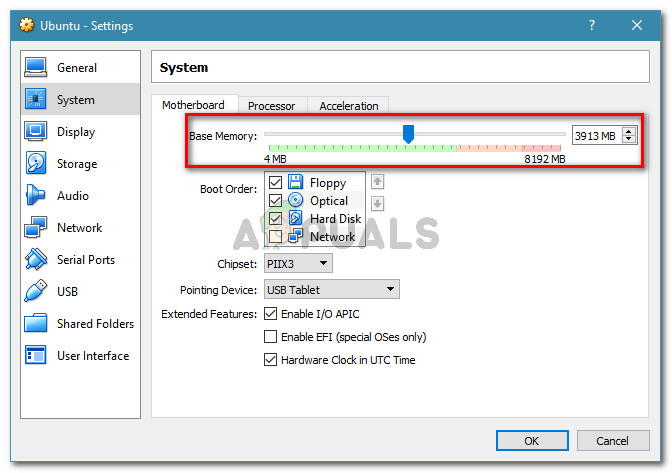
Pagrindinės atminties padidinimas
- Paleiskite virtualią mašiną ir patikrinkite, ar problema išspręsta. Jei vis tiek matote tą pačią klaidą, grįžkite į Pagrindinė plokštė skirtuką naudodami 2 veiksmą, ir sumažinkite pagrindinę atmintį, nei buvo iš pradžių.
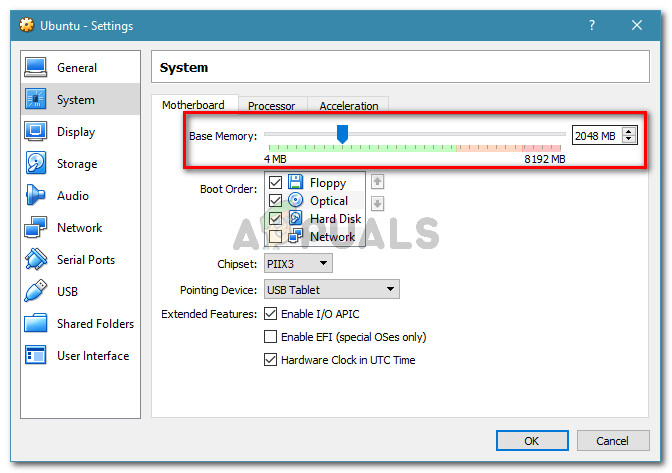
Susitraukia pagrindinė atmintis
- Dar kartą paleiskite įrenginį ir patikrinkite, ar problema išspręsta.
5 metodas: Neleisti trečiųjų šalių antivirusinėms kištis į aparatūros virtualizavimą
Mažai tikėtinas kaltininkas, bet tas, kuris, kaip nustatyta, sukelia problemą ne kartą, yra trečiosios šalies antivirusinis sprendimas. Keli vartotojai, susidūrę su ta pačia problema, pranešė, kad jų atveju „Avast“ (arba kita trečiosios šalies AV klientas) suaktyvino klaidos pranešimą.
Kaip paaiškėja, keli trečiųjų šalių saugos sprendimai fone veikia kažką, kad būtų sukurta „smėlio dėžės“ funkcija. Tai užblokuoja virtualizavimo funkcijas, kurias naudoja „VirtualBox“ ar panašus klientas.
Jei naudojate trečiosios šalies saugos klientą, išjungę apsaugą nuo realaus laiko nepadėsite išspręsti problemos. Tos pačios saugumo taisyklės išliks tvirtai, nepriklausomai nuo to, ar jūsų AV aktyviai veikia, ar ne.
Jei naudojate „Avast“, galite užkirsti kelią saugos klientui kištis į „VirtualBox“ Nustatymai> Trikčių šalinimas ir atžymėkite laukelį, susietą su Įgalinti aparatinės įrangos virtualizavimą . Atlikę šį pakeitimą, iš naujo paleiskite sistemą.

Išjungiama „Avast“ aparatinės įrangos virtualizacija
Jei naudojate kitą klientą, internete ieškokite lygiaverčio nustatymo. Tačiau nepamirškite, kad kai kurie trečiųjų šalių AV klientai neleis išjungti „sandboxing“ funkcijos.
Tokiu atveju vienintelis sprendimas yra visiškai pašalinti savo trečiosios šalies AV iš sistemos. Tai galite lengvai padaryti vadovaudamiesi šiuo vadovu ( čia ).
6 minutes perskaityta